티스토리 뷰

이번 글에서는 인스타 스토리 리그램 공유 아이폰 인스타그램 스토리 리그램하는법에 대하여 간단하게 작성을 해보도록 하겠다. 인스타 스토리 리그램 같은 경우 어렵지 않게 진행이 가능하며 우선 인스타그램 스토리 리그램 진행할 스토리 게시물로 들어가 우측 하단에 위치하고 있는 공유 버튼을 눌러준다.
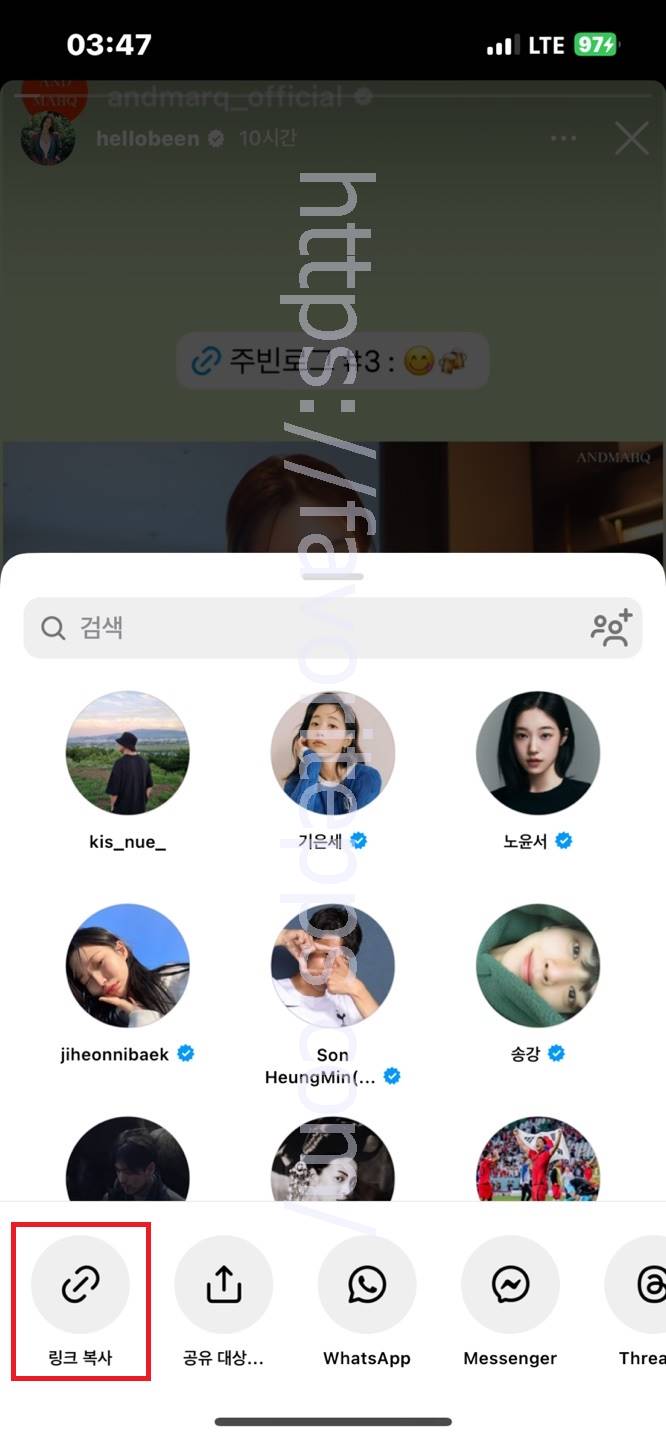
스토리 게시물 우측 하단 공유 버튼을 눌러주면 공유 팝업창이 뜨는데 여기에서는 좌측 하단에 위치하고 있는 링크 복사 버튼을 눌러준다.

리그램 공유할 스토리 게시물 링크 복사를 완료했다면 이제 아이폰 홈 화면에 위치하고 있는 앱 스토어 앱을 선택해 들어가 준다.

아이폰 앱 스토어 화면으로 넘어오면 repost for instagram 검색 후에 해당 앱 항목 페이지로 넘어와 설치 버튼을 눌러 다운로드 및 설치를 진행한다. 그리고 열기 버튼을 눌러 실행한다.
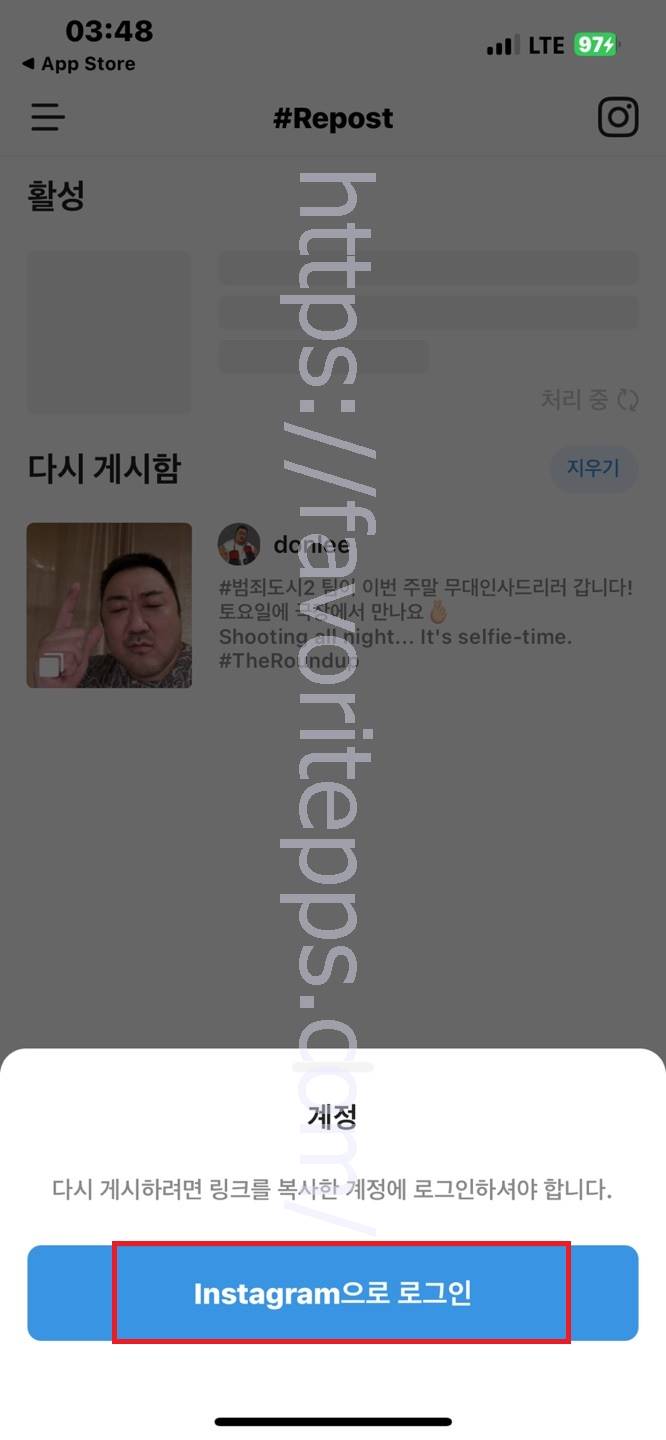
repost for instagram 앱을 정상적으로 사용하기 위해서는 인스타그램으로 로그인이 필요하다. 하단 로그인 버튼을 눌러 들어간다.

그리고 리그램 공유 링크 복사 및 리그램 하려고 하는 인스타그램 아이디 및 비밀번호를 입력하고 로그인을 진행하여 준다.

해당 앱에 로그인을 진행했고 잠시 기다리면 활성 목록에 링크 복사 진행한 스토리 게시물이 나타나며 해당 게시물 항목을 눌러 들어가 준다.

리포스트 진행할 스토리 게시물을 선택해 넘어왔다면 추가 설정에서 캡쳔 및 위치 설정을 진행하고 하단 다시 게시 버튼을 눌러준다.

다시 게시 버튼을 눌러주면 콘텐츠 리포스팅 약관 동의 팝업창이 뜨는데 내용을 한번 읽어보고 계속 진행하려면 동의합니다. 버튼을 눌러준다.

동의합니다. 버튼을 눌러주면 아이폰 인스타 스토리 리그램 공유 작업이 시작되며 처리 중 상태가 100%가 될 때까지 기다려 준다.

처리 중 상태가 100%가 됐다면 해당 화면으로 넘어오게 되며 여기에서는 하단에 위치하고 있는 스토리 버튼을 눌러 들어가 준다.

스토리 버튼을 누르고 넘어오면 인스타 앱 스토리 업로드 화면으로 넘어오게 되는데 해당 게시물을 업로드 하려면 우측 하단 다음 버튼을 눌러준다.

다음 버튼을 눌러주면 공유 팝업창이 뜨며 하단 공유 버튼을 눌러 절차에 따라 아이폰 인스타 스토리 리그램 업로드 작업을 마무리한다.

아이폰 인스타 스토리 리그램 공유 게시물이 제대로 업로드 됐는지 확인을 해봐야 하는데 스토리 버튼을 한번 터치해 들어간다.

그리고 리그램한 게시물이 제대로 뜨는지 확인한다. 그럼 여기까지 포스팅을 마치며 인스타 스토리 리그램 공유 아이폰 인스타그램 스토리 리그램하는법에 대하여 간단하게 알아보는 시간이었다.
'IT정보' 카테고리의 다른 글
| 갤럭시 카카오톡 2개 설치 사용 듀얼메신저 핸드폰 카카오톡 2개 설치하기 (0) | 2024.04.27 |
|---|---|
| 카톡 프로필 배경화면 사이즈 카카오톡 배경화면 크기 변경 바꾸기 방법 (0) | 2024.04.27 |
| 인스타 스토리 몰래보기 비행기모드 (0) | 2024.04.27 |
| 인스타 스토리 사람태그 인스타그램 언급 친구 태그하는법 (0) | 2024.04.27 |
| 인스타그램 차단해제 인스타 차단 후 해제 (0) | 2024.04.27 |

